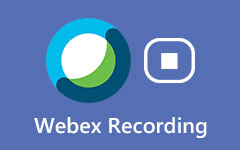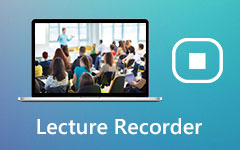PS4'te Oyun Videosu Nasıl Kaydedilir
Bir PS4 oyunu oynadığınızda ve harika bir performans ortaya çıktığında, bunu kaydedip YouTube'da yayınlamak isteyebilirsiniz. Yani. PS4'te oyunu nasıl kaydedebilirsiniz? yüksek kaliteli video ve ses ile Bu makale, talebinizi gerçekleştirmek için size iki yöntem gösterecektir. PS4 oyununu kaydetmek için PS4'ün yerleşik özelliklerini veya üçüncü taraf bir aracı kullanabilirsiniz.

Bölüm 1. Dahili Kayıt Özelliği ile PS4 Oynanışı Nasıl Kaydedilir
Oyununuzun bir klibini belirli bir uzunlukta kaydetmek için PS4 ayarını yapabilirsiniz. Ayrıca, kaydedilen PS4 oyununuzu zaman çizelgesinde kırpmanıza ve Twitter gibi platformlarda paylaşmanıza olanak tanır.
1. AdımPS4 denetleyicisini kullandığınız için, paylaş Paylaş menüsünü açmak için üzerindeki düğmesine basın. Sonra seçin Video Klibin Uzunluğu Kaydetmek istediğiniz oyunun uzunluğunu seçmek için.
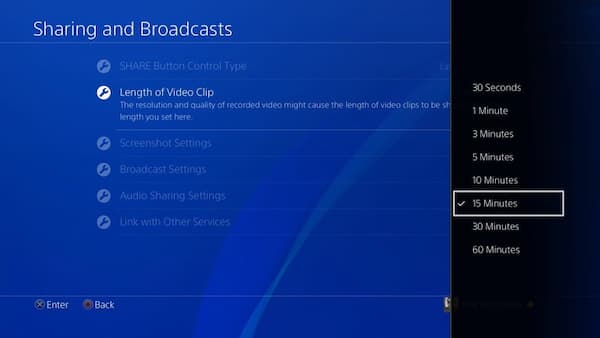
2. AdımOyununuzu oynamaya başlamadan önce, paylaş Yakalama işlemini başlatmak için düğmesine basın. PS4, daha önce kararlaştırdığınız sürenin uzunluğunu kaydedecektir. Yakalamayı önceden bitirmek isterseniz, iki kez basabilirsiniz. paylaş durdurmak için tekrar düğmesine basın.
3. Adım(isteğe bağlı). Varsayılan ayarlarda PS4, oyununuzun son 15 dakikasını otomatik olarak kaydedecektir. çift basmazsanız paylaş Kaydı başlatmak için düğmeye basarsanız, Yakalama Galerisi'ne kaydedilen 15 dakikalık klip oyununu yine de alabilirsiniz. Bunu yapmak için, Paylaş düğmesine yalnızca bir kez basmanız gerekir. paylaş Menü. Kaydedilmiş PS4 oyun videolarına şuradan göz atabilirsiniz: Video Klip Menü. O zaman seçmeniz gerekir Video Klibi Kaydet veya klibi kaydetmek için kare düğmeye basın.
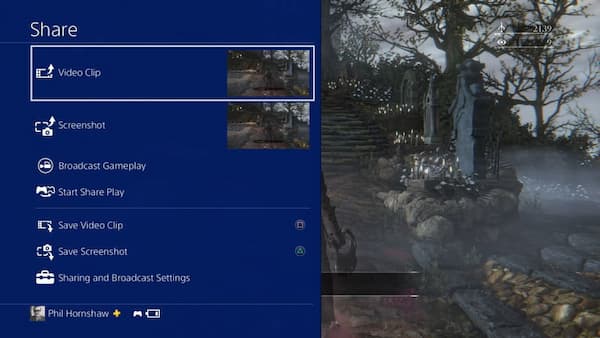
Burada beğenebilirsiniz: Farklı Çözümlerde Diablo 3 Oyun Kaydetme
Bölüm 2. PS4 Oynanışı Nasıl Kaydedilir ve Bilgisayara Kaydedilir
PS4 oyununuzu yakalamak ve bilgisayara kaydetmek istiyorsanız, bir yakalama kartı ve ekran yakalama yazılımı kullanmalısınız. Yakalama kartı, PS4'ünüzü bilgisayarınıza bağlayabilir ve bilgisayarda PS4 ekranını görüntüleyebilir. Ardından ekran yakalama aracı, oyun sürecini bilgisayarınıza kaydedebilir. Tipard Ekran Yakalama PS4 oyun videosunu çeşitli düzenleme özellikleriyle kaydetmenize yardımcı olabilecek çok yönlü bir yakalama aracıdır.
1. AdımÖncelikle, PS4'ü yakalama kartına bir HDMI kablosuyla bağlamanız gerekir. Ardından, PS4 oyununu TV'de görüntülemek için PS4'ü TV'nize bağlayın. Ardından bilgisayarınızı bağlayın ve bir USB kablosuyla kartı yakalayın.
2. AdımDonanımın ayarlanmasından sonra, ayarları PS4'te yapabilirsiniz. Oyunu yakalamanıza izin vermesi için PS4'ünüzü en son sürüme güncellemeniz gerekir. Sonra şuraya gidin sistem menüsünü kapatın ve devre dışı bırakın HDCP'yi etkinleştir ayar çünkü bu ayar oyunu kaydetmenizi de kısıtlayabilir.
3. AdımArdından bilgisayarınız PS4 ekranını görüntüleyebilir. Ekran Yakalama'yı PS4 oyun kaydından önce ayarlamalısınız. Screen Capture'ı indirip başlattıktan sonra, oyun videonuzu kaydetmek için klasörü ayarlamalısınız. Tercihler Menü. Ardından, Video Kaydedici Arayüzdeki mod, ekran kaydının parametrelerini ayarlamak için. Alana çözünürlüğü girerek veya kayıt ekranının çerçevesini sürükleyerek kaydetmek istediğiniz ekranın boyutunu değiştirebilirsiniz.

4. AdımAynı zamanda ses kaynağını ve ses seviyesini seçmenize de izin verir. Sistem sesini, mikrofon sesini veya her ikisini birden seçebilirsiniz. Arayüzdeki anahtarı açarak bunları seçin. Bundan sonra kırmızıyı tıklayabilirsiniz REC Kaydı başlatmak için düğmesine basın.
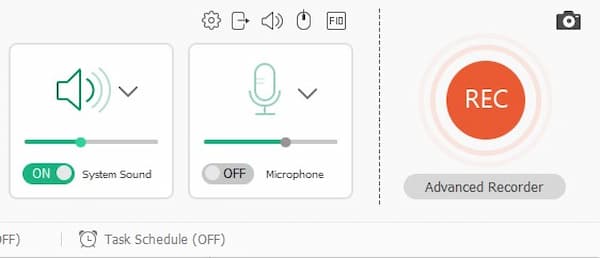
5. AdımKaydı durdurmak isterseniz kırmızı kareye tıklayabilirsiniz. Kaydedilen oyun videosunun önizlemesi, arayüzde otomatik olarak oynatılacaktır. Videonuzu bu arayüzde başlangıç ve bitiş noktasını ayarlayarak kırpabilirsiniz. Son videoyu tıklayarak kaydedebilirsiniz. İndirim buton. Videoyu bilgisayarınızda belirlediğiniz klasörde bulabilirsiniz.

PS4 oyununu kaydetmenin yanı sıra şunları da yapabilirsiniz: LOL tekrarını kaydetveya yüksek kaliteli diğer oyunlar.
Bölüm 3. PS4 Oynanışını Kaydetme Hakkında SSS
1. PS4 oyununu sesli olarak nasıl kaydedebilirim?
Yukarıda bahsedilen iki yol, PS4 oyununu oyunda sesli olarak yakalamanıza izin verir. Sesinizi kaydetmek istiyorsanız, PS4'e bağlanmak için bir kulaklık veya mikrofon kullanmanız gerekir. Ardından, oyun sırasında sesinizi kaydetmek için mikrofonunuzu açabilir ve Ekran Yakalama özelliğini kullanabilirsiniz.
2. Bir PS4 oyun videosu nasıl paylaşılır?
Oyun videonuzu internette paylaşmak için, PS4'ünüzü Twitter veya Facebook gibi sosyal medya hesaplarınıza bağlamalısınız. Hesaplarınızda oturum açabilirsiniz. Video Klibi Paylaş Menü. Ardından, kaydedilmiş PS4 oyununuz için bir ad ve yorum ekleyebilir ve paylaşabilirsiniz.
3. PS4 oyunumu bilgisayarıma kopyalayabilir miyim?
Evet, PS4 oyununu bir USB sürücü ile kopyalayabilirsiniz. İlk önce USB sürücüsünü PS4'e takın. Gitmelisin Galeriyi Yakala kaydedilen oyunu bulmak için. Ardından Opsiyonlar PS4 denetleyicisindeki düğmesine basın. Seçin USB Depolama Cihazlarına Kopyala düğmesine basın ve ardından kopyalamak istediğiniz dosyayı seçin. Tıkla kopya düğmesi ve oyun USB sürücünüze kaydedilecektir. Daha sonra bilgisayarınıza kopyalayabilirsiniz.
Sonuç
Bu makalede, 2 doğrulanmış yöntem öğrenebilirsiniz. PS4 oynanışı nasıl kaydedilir. Oyunu PS4 varsayılan ayarlarına veya üçüncü taraf yakalama kartına ve ekran kaydediciye göre kaydedebilirsiniz. Herhangi bir sorunuz varsa veya bir PS4 oyun videosunun nasıl çekileceği hakkında daha fazla bilgi edinmek istiyorsanız, lütfen yorumunuzu aşağıya bırakın.